在 Illustrator 中使用“Adobe Color 主題”面板創建顏色主題
Adobe Color 服務能夠幫助您為設計項目選擇協調、生動的顏色組合。Adobe Color 就集成在 Illustrator 中,允許您創建、存儲和訪問自己的顏色主題。您還可以瀏覽 Adobe Color 上提供的多種公共顏色主題,然後以多種方式進行篩選:“最熱門”、“最常用”、“隨機”、您發佈的主題或之前喜歡的主題。一旦找到您喜歡的主題,便可以對其進行編輯,並將其存儲到您的主題中,或者添加到您的 Illustrator 色板中。

Adobe Illustrator 2020(AI) 24.3.0.569 中/英文破解版 64位
- 類型:圖像處理
- 大小:1.31GB
- 語言:簡體中文
- 時間:2021-07-29
查看詳情
“Adobe Color 主題”面板除在 Illustrator 上提供外,目前還在其他三個 Creative Cloud 桌面應用程序中提供:Adobe Photoshop、Adobe InDesign 和 Adobe After Effects。從這些桌面應用程序、移動應用程序(如 Capture )或者使用 Adobe Color 網站存儲到 Creative Cloud 庫中的主題都可以在 Illustrator 中無縫訪問。
此外,“Adobe Color 主題”面板是訪問由在線設計人員社區所創建的顏色組或主題的入口。使用“Adobe Color 主題”面板,您可以創建或編輯數千個主題,然後將這些主題用在您的項目中。您還可以使用此面板,通過上載主題的方式與社區共享您的主題。
訪問“Adobe Color 主題”面板
在 Illustrator 中,選擇窗口 > 顏色主題。
瀏覽顏色主題
單擊 Adobe Color 主題面板中的瀏覽選項卡。默認情況下,瀏覽選項卡會顯示最熱門的公共顏色主題。
您可以執行下列操作之一來篩選顏色主題:
選擇一個類別和時間范圍。
如果您要尋找特定主題,請使用搜索欄。
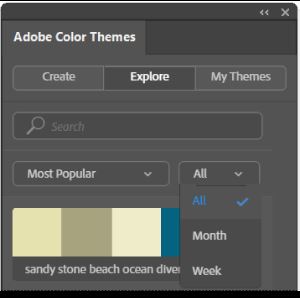
瀏覽顏色主題
使用顏色主題
一旦找到您喜歡的主題,便可單擊  圖標,以便使用 Adobe Color 主題面板從顏色主題的彈出菜單中選擇所需選項:
圖標,以便使用 Adobe Color 主題面板從顏色主題的彈出菜單中選擇所需選項:

可用於“瀏覽”選項卡下的顏色主題的選項
編輯此主題
在“Adobe Color 主題”面板的“創建”選項卡中打開選定的顏色主題。您可以根據需要修改並處理主題中存在的顏色,並將其存儲到 Creative Cloud 庫中。
註意:您還可以單擊顏色主題的名稱對其進行編輯。

添加到我的收藏夾
將選定的顏色主題存儲到我欣賞的主題類別中。
添加到色板
將選定的顏色主題存儲到“色板”面板中。
聯機查看
在您的瀏覽器中查看顏色主題和相關信息,例如此顏色主題的創建者、此顏色主題的共享日期、分級和評論等。您還可以在瀏覽器中欣賞、存儲、共享和編輯此主題。

聯機查看顏色主題
創建和存儲顏色主題

創建顏色主題
A. 設置現用顏色 B. 從現用顏色設置選定顏色 C. 調整滑塊 D. 為您的顏色主題輸入名稱 E. 在可用的顏色系統下調整顏色 F. 選擇顏色 G. 選擇顏色規則 H. 將顏色主題添加到“色板”面板 I. 色輪 J. 存儲您的顏色主題
單擊“Adobe Color 主題”面板中的創建選項卡。
單擊  圖標選擇您希望基於何種顏色規則來選擇主題:近似色、單色、三色組合、互補色、合成色、暗色或自定。有關詳細信息,請參閱顏色規則。
圖標選擇您希望基於何種顏色規則來選擇主題:近似色、單色、三色組合、互補色、合成色、暗色或自定。有關詳細信息,請參閱顏色規則。
現在,在您正在編輯的主題中,單擊與某種顏色相對應的小三角來選擇基色。根據所選的基色,系統會圍繞該基色自動創建一個顏色主題。
註意:選定顏色後,您可以使用色輪調整顏色,或者通過在滑塊選項卡下方可用的下列一種顏色系統中更改顏色的值來調整顏色:CMYK、RGB、LAB、HSB 或 HEX。有關更多信息,請參閱關於顏色。

在可用的顏色系統下調整顏色
(可選)在創建顏色主題時,可以選擇以下選項之一:
單擊“從現用顏色設置選定顏色”圖標 ( ),以將 Illustrator 工作區中的現用顏色添加到您的顏色主題。
),以將 Illustrator 工作區中的現用顏色添加到您的顏色主題。
單擊“單擊以設置現用顏色”圖標 ( ),以從您的顏色主題設置 Illustrator 工作區中的現用顏色。
),以從您的顏色主題設置 Illustrator 工作區中的現用顏色。
單擊“添加到色板”圖標 ( ),以將您的顏色主題添加到色板面板。
),以將您的顏色主題添加到色板面板。
在面板底部為新顏色主題輸入名稱。單擊存儲。
選擇您希望用來保存主題的 Creative Cloud 庫。
單擊存儲。
註意:可用於保存主題的庫會有不同,具體取決於您登錄時是使用您的 Adobe ID 還是您的企業憑證。選擇幫助 > 管理我的帳戶可查看您目前登錄時使用的憑證。在您選擇此選項後,如果您進入瞭組織的授權頁面,即說明您目前是使用您的企業憑證登錄。
同一個電子郵件 ID 既可以關聯 Adobe ID,也可以關聯企業 ID。
顏色規則
近似色
使用色輪上相鄰的顏色。近似色通常能夠相互配合,而且看上去協調、生動。
使用色輪上相鄰的顏色。近似色通常能夠相互配合,而且看上去協調、生動。使用色輪上相鄰的顏色。近似色通常能夠相互配合,而且看上去協調、生動。使用色輪上相鄰的顏色。近似色通常能夠相互配合,而且看上去協調、生動。

示例:近似色顏色規則
單色
使用通過調整單個顏色的飽和度和亮度而形成的顏色變體。使用該顏色規則時,您會看到色調相同(例如:H:182)但飽和度和亮度值不同的五種顏色。單色能夠相互協調,並且產生舒緩的效果。

示例:單色顏色規則
三色組合
使用色輪上三個等距點附近等距分佈的顏色。使用該顏色規則時,您會看到與色輪上第一個點色調相同但飽和度和亮度值不同的兩種顏色(例如 HSB:182,90,45 和 HSB:182,100,75)、與色輪上第二個點色調相同但飽和度和亮度值不同的兩種顏色(HSB:51,90,55 和 HSB:51,95,45),以及與色輪上第三個點色調相同但飽和度和亮度值不同的一種顏色(HSB:321,90,79)。三色組合通常對比度較高 – 盡管不像互補色的對比度那麼高 – 但是用在一起仍然很協調。

示例:三色組合顏色規則
互補色
使用在色輪上位置相對的顏色。使用該顏色規則時,您會看到與基色色調相同的兩種顏色(例如 HSB:182,100,45 和 HSB:182,90,100)、基色本身(HSB:182,100,75),以及色調相同但是在色輪上位置相對的兩種顏色(HSB:23,100,45 和 HSB:23,100,75)。互補色的對比度較高,用在一起通常很醒目。

示例:互補色顏色規則
合成色
混合使用互補色和近似色。使用該顏色規則時,您會看到色調相同並且與基色相鄰(相似)的兩種顏色(例如 HSB:214,90,95 和 HSB:214,60,35)、基色本身(HSB:182,100,75),以及與基色位置相對(互補)但彼此相鄰的兩種顏色(HSB:15,75,78 和 HSB:6,90,95)。合成色主題與互補色主題擁有同樣強烈的視覺對比,但合成色主題產生的視覺壓力較小。

示例:合成色顏色規則
暗色
使用五種顏色 – 均擁有相同的色調(例如:H:182)和飽和度(S:100),但是亮度值不同。

暗色顏色規則
自定
讓您能夠在調板中手動選擇色輪上的顏色,而不受任何顏色規則的限制。
讓您能夠在調板中手動選擇色輪上的顏色,而不受任何顏色規則的限制。

自定顏色規則
訪問保存到庫中的主題
在 Adobe Color 主題面板中,單擊我的主題選項卡。
選擇您希望從中訪問顏色主題的 Creative Cloud 庫。
如有需要,請為列出的主題選擇排序參數/順序:按日期、按名稱或按數量;升序或降序。

訪問您的主題
更多此類內容
Adobe Capture 常見問題解答
顏色組
選擇顏色
調整顏色
使用和創建色板
漸變
以上就是在 Illustrator 中使用“Adobe Color 主題”面板創建顏色主題的詳細內容,更多關於Illustrator下載的資料請關註GuideAH其它相關文章!
閱讀更多:
- Illustrator 中使用和創建色板
- 在 Illustrator 中使用文件和模板
- Illustrator 中的顏色概述
- Illustrator 幫助 | 標尺、網格、參考線和裁剪標記
- 如何在 Illustrator 中使用畫筆